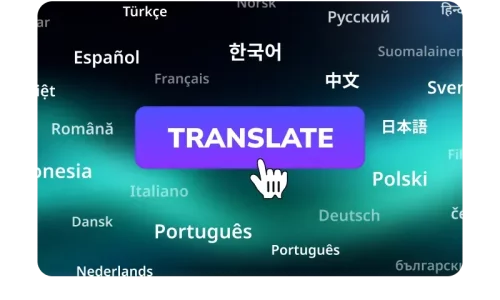오늘날 고도로 세계화된 비디오 콘텐츠 환경에서 자막은 더 이상 단순한 "보조 기능"이 아니라 비디오의 도달 범위와 사용자 경험을 향상시키는 핵심 요소입니다. 점점 더 많은 비디오가 더 넓은 시청자층에게 다가가기 위해 다국어 자막을 활용하고 있습니다.
첫째, 자막은 시청자의 시청 시간과 참여도를 크게 높일 수 있습니다. 연구에 따르면 대부분의 사람들은 소셜 플랫폼에서 '음소거 모드'로 영상을 시청하는데, 이때 자막은 정보를 전달하는 유일한 매개체가 됩니다. 둘째, 자막은 청각 장애인, 비원어민 화자에게 중요한 역할을 하며, 검색 엔진 최적화(SEO)에도 도움이 되어 영상 콘텐츠의 접근성과 검색 가능성을 높여줍니다. 또한, 다국어 자막을 추가하면 해외 시장에서의 영향력을 효과적으로 확대하여 기업이 현지화된 소통과 글로벌 성장을 이룰 수 있습니다.
많은 콘텐츠 제작자들이 이제 다음을 찾고 있습니다. 비디오에 자막을 추가하는 더 빠르고 효율적인 방법. 이로 인해 "동영상에 자막을 어떻게 추가하나요?"라는 질문이 자주 제기됩니다. 이 글에서는 기존 방식과 AI 기반 도구를 모두 활용하여 고품질 자막을 동영상에 쉽게 추가하는 방법을 체계적으로 소개합니다. 또한 사용하기 쉽고 간편한 자막 생성 도구도 추천합니다. 이지서브.
목차
비디오에 자막을 추가하는 일반적인 방법
동영상에 자막을 추가하는 과정은 크게 "전통적인 방식"과 "현대적인 지능형 방식"으로 나눌 수 있으며, 두 방식은 효율성, 정확성, 그리고 작업 진입 장벽 측면에서 상당한 차이를 보입니다.
전통적인 방법
기존의 방식은 주로 Aegisub이나 Premiere Pro와 같은 수동 필사 및 자막 편집 소프트웨어에 의존합니다. 사용자는 오디오 콘텐츠를 문장 단위로 필사하고 각 문장의 시간 축을 수동으로 표시해야 합니다. 이 방법은 매우 유연하지만, 번거롭고 시간이 많이 소요되는 작업입니다. 특히 긴 영상이나 다국어 자막을 다룰 때는 전문적인 팀의 지원이 필요한 경우가 많으며, 그에 따라 비용도 높습니다.
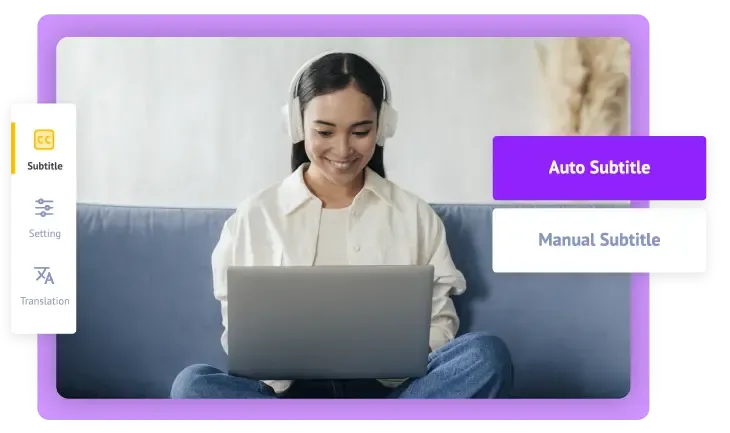
인공지능(AI)
이와 대조적으로 현대적 방법은 다음에 의존합니다. 인공지능(AI) 기술로 자막 자동 생성. AI는 자동 음성 인식(ASR), 시간 정렬, 자연어 처리(NLP)와 같은 기술을 기반으로 오디오에서 언어 콘텐츠를 빠르게 식별하고, 타임코드와 구두점을 자동으로 추가하며, 여러 언어로 실시간 번역을 지원할 수도 있습니다. AI 자막 도구 좋다 이지서브 사용이 간편하고 인식 정확도가 높을 뿐만 아니라, 자막 제작 경험이 없어도 사용할 수 있습니다. 이를 통해 작업 효율성을 크게 향상시키며, 특히 콘텐츠 제작자, 교육자, 기업 마케팅 팀에 적합합니다.
결론적으로, 자막 추가에 적합한 방법을 선택하는 핵심은 효율성, 비용, 그리고 사용 기준 간의 균형에 있습니다. 소프트웨어 설치가 필요 없는 빠르고 지능적인 다국어 지원 솔루션을 찾고 있다면 Easysub은 의심할 여지 없이 시도해 볼 만한 매우 효율적인 도구입니다.
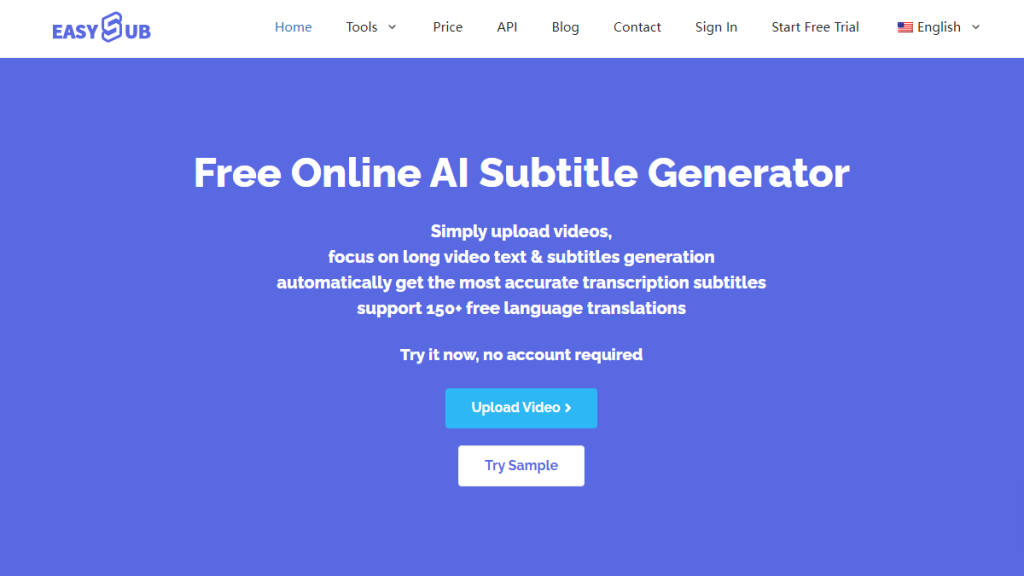
ASR, 자동 음성 인식
이지서브 는 비디오의 오디오 신호를 실시간으로 텍스트로 변환하는 고급 음성 인식 기술을 기반으로 합니다. 핵심은 심층 신경망 모델(예: Transformer 또는 RNN-CTC 아키텍처)을 기반으로 하며, 오디오 파형에 대한 음향 모델링 및 언어 모델링을 수행하고, 말 속도, 악센트, 발음 명확도 등의 요소를 자동으로 파악하여 높은 정확도의 자막 변환을 구현합니다. AI ASR은 기존 수동 변환과 비교했을 때 속도와 비용 측면에서 절대적인 우위를 점하며, 특히 대규모 또는 다국어 시나리오에 적합합니다.
MT, 기계 번역
식별이 완료되면 시스템은 신경망 기계 번역(NMT, Neural Machine Translation) 모델을 호출하여 자막 콘텐츠를 대상 언어로 정확하게 번역합니다. Easysub은 주요 언어 간 자동 변환을 지원합니다. 이 번역 모델은 방대한 양의 이중 언어 코퍼스를 기반으로 학습되었으며, 맥락 이해 기능을 갖추고 있어 문법적으로 정확하고 언어 관용적인 번역 텍스트를 생성할 수 있습니다. 특히 교육 콘텐츠, 제품 비디오 또는 글로벌 배포가 필요한 다국어 마케팅에 적합합니다.
온라인 자막 편집기
Easysub은 시각적 웹 편집 인터페이스를 제공합니다. 사용자는 브라우저 내에서 각 자막에 대한 세부적인 작업을 수행할 수 있습니다. 예를 들어 텍스트 수정, 타임라인(시작 및 종료 시간), 문장 분할 및 병합, 글꼴 스타일 설정 등이 있습니다. 이 기능은 프런트엔드 JavaScript 오디오 및 비디오 처리 프레임워크(예: FFmpeg WASM 또는 HTML5 Video API)와 사용자 지정 타임라인 로직을 기반으로 하며, 밀리초 단위의 제어를 지원하고 자막과 오디오의 완벽한 정렬을 보장합니다.
설치가 필요 없으며 즉시 사용 가능
순수 온라인 SaaS 플랫폼인 Easysub은 사용자가 소프트웨어를 다운로드하거나 플러그인을 설치할 필요가 없으며, 외부 자막 파일도 필요하지 않습니다. 클라우드 처리 아키텍처(일반적으로 서버 클러스터 + CDN 최적화 기반)를 통해 사용자는 비디오를 업로드한 후 브라우저에서 바로 인식, 편집 및 내보내기를 완료할 수 있어 사용 한계점을 크게 줄일 수 있습니다. 자막 경험이 없는 초보자도 쉽게 사용할 수 있습니다.
한 번의 클릭으로 여러 형식으로 내보내기
자막 제작 완료 후 Easysub에서 지원해드립니다. 다양한 일반 자막 형식을 한 번의 클릭으로 내보내고 다운로드하세요, 와 같은 .srt (일반 텍스트 형식), .나귀 (고급 스타일 자막) 및 내장된 자막 비디오(하드 자막).
내보내기 모듈은 자막 타임라인과 콘텐츠를 기반으로 표준 호환 파일을 자동으로 생성하므로 사용자가 YouTube, Vimeo와 같은 플랫폼에 직접 업로드하는 것이 편리합니다., 틱톡, 등을 사용하거나 교육, 회의 자료 보관 등에 사용합니다.
Easysub을 사용하여 비디오에 자막을 추가하는 방법(단계별 가이드)
1단계: Easysub 계정에 등록하고 로그인하세요
로 가다 이지서브 공식 홈페이지, 그리고 클릭하세요 “"등록하다"” 오른쪽 상단의 버튼을 클릭하세요. 이메일과 비밀번호를 입력하여 등록을 완료하거나, 원클릭 로그인을 위한 Google 계정 무료 계정을 빠르게 받으세요.
참고: 계정을 등록하면 프로젝트 진행 상황을 저장할 수 있을 뿐만 아니라, 추가적인 자막 편집 및 내보내기 기능도 이용할 수 있습니다.
2단계: 비디오 또는 오디오 파일 업로드
로그인 후 클릭 “"프로젝트 추가"” 버튼을 클릭하고 팝업 업로드 창에서 비디오 파일을 선택하세요.
- 업로드할 파일을 선택하려면 간단히 클릭하기만 하면 됩니다.
- 또는 비디오 파일을 업로드 영역으로 끌어다 놓으세요.
- 또한 직접 붙여넣을 수도 있습니다 유튜브 영상 링크, 또한 동영상 파일을 다운로드하지 않고도 처리할 수 있습니다(권장, 속도 향상).
Easysub은 강력한 호환성을 갖추고 다양한 비디오 포맷(예: MP4, MOV, AVI 등)과 오디오 포맷(예: MP3, WAV 등)을 지원합니다.
3단계: 자막 자동 생성
비디오가 성공적으로 업로드되면 다음을 클릭하세요. “"자막 추가"” 자막 구성 페이지로 들어가려면 버튼을 클릭하세요.
- 먼저, 영상의 원래 언어를 선택하세요(다중 언어 및 악센트 지원)
- 다국어 버전이 필요한 경우 대상 번역 언어를 선택할 수 있습니다.
- 딸깍 하는 소리 “"확인하다"”, 시스템은 자동으로 음성 인식 및 자막 생성을 시작합니다.
덕분에 AI 자동 음성 인식(ASR) 기술 Easysub을 사용하면 자막을 생성하는 데 보통 몇 분밖에 걸리지 않으며 말하는 속도, 멈춤, 악센트의 차이를 정확하게 구분할 수 있습니다.
4단계: 온라인 편집 및 다국어 번역
자막이 생성된 후 다음을 클릭하세요. “"편집하다"” 온라인 자막 편집기를 시작하는 버튼입니다. 여기서 다음 작업을 할 수 있습니다.
- 자막의 타임라인을 조정하여 오디오와 비디오가 완벽하게 동기화되도록 합니다.
- 인식된 텍스트에서 오타나 단어 선택을 수정합니다.
- 다국어 자막 버전을 만드는 편의를 위해 다른 언어로 쉽게 번역할 수 있습니다.
- 자막의 스타일(글꼴, 색상, 위치, 배경 등)을 영상의 스타일에 맞게 사용자 지정하세요.
5단계: 자막 내보내기 또는 삽입
자막 검토 및 수정을 완료한 후, 요구 사항에 따라 자막 파일을 다양한 형식이나 최종 비디오로 내보낼 수 있습니다.
- SRT, ASS 및 기타 자막 파일 내보내기 YouTube 및 Vimeo와 같은 플랫폼에 업로드를 용이하게 하기 위해
- 자막이 포함된 비디오 파일 생성 비디오 화면에 자막을 직접 표시하려면
- 다양한 해상도, 배경색을 선택하고 워터마크나 제목을 추가하여 개인화된 비디오 제품을 만드세요.
Easysub의 원클릭 내보내기 기능을 사용하면 자막 업로드에서 게시까지 원활하게 전환할 수 있습니다.
자막 생성을 위한 Easysub 사용의 이점
- 빠른 생성속도로 시간비용 절감
Easysub은 고급 AI 자동 음성 인식 기술(ASR)을 활용하여 단 몇 분 만에 전체 영상의 자막을 생성합니다. 기존의 수동 입력이나 전문 자막 소프트웨어를 사용하여 문장 하나하나를 처리하는 방식과 비교했을 때 효율성이 몇 배나 향상되어 콘텐츠 제작자, 마케팅팀 또는 신속한 콘텐츠 제작이 필요한 교육 기관에 매우 적합합니다.
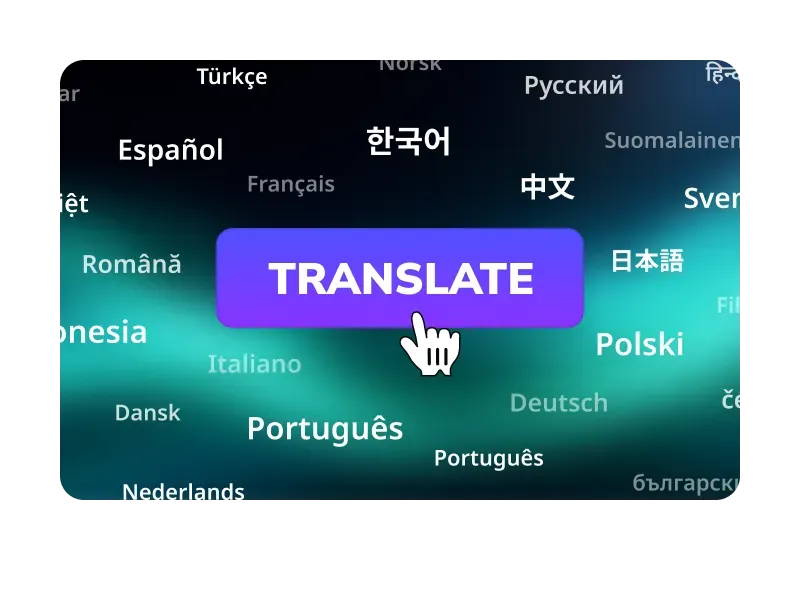
- 다국어 및 다중 악센트 인식 지원
그것이든 영어, 프랑스 국민, 일본어, 또는 다른 지역 방언을 가진 음성을 Easysub에서 정확하게 인식하여 자막으로 변환할 수 있습니다. 또한, 인식이 완료된 후에는 즉시 여러 대상 언어로 번역됨 국경을 넘는 커뮤니케이션과 다국어 시장의 요구를 충족합니다.
- 온라인에서 사용 가능, 다운로드나 설치가 필요 없음
사용자는 간단히 액세스할 수 있습니다 이지섭 공식 웹사이트 사용자는 브라우저를 통해 바로 사용할 수 있습니다. 추가 소프트웨어를 다운로드하거나 설치할 필요도 없고, 복잡한 환경을 설정할 필요도 없습니다. 이를 통해 "열자마자 바로 사용"이 가능해지며, 사용 진입 장벽이 크게 낮아집니다. - 자동 자막 정렬로 후반 작업 조정 필요성 감소
Easysub은 인식 과정에서 음성의 리듬과 속도에 따라 정확한 시간축 매칭을 자동으로 수행하여 자막이 앞서거나 뒤처지는 문제를 방지합니다. 이를 통해 재생 중 자막이 영상과 자연스럽게 동기화됩니다. - 초보자와 전문가 모두에게 적합합니다
초보자를 위해 Easysub의 조작 인터페이스는 간단하고 직관적이어서 자막 제작 경험이 없는 사람도 쉽게 시작할 수 있습니다. 전문가 사용자는 온라인 편집 기능을 활용하여 자막 스타일을 맞춤 설정하고, 타임라인을 조정하고, 번역 결과를 최적화하여 더욱 수준 높은 창작 요구를 충족할 수 있습니다.
효과적인 자막 만들기 팁
a. 줄당 문자 수 및 줄 수 제어(가독성)
자막은 "빠른 읽기" 시나리오에 해당합니다. 시청자의 눈 움직임과 단기 기억력이 한 번에 읽을 수 있는 글자 수를 결정합니다. 매우 긴 줄은 인지 부하를 증가시켜 시청자가 현재 문장을 다 읽기 전에 다음 문장을 놓치게 만들 수 있습니다.
영어와 중국어의 정보 밀도는 다릅니다. 영어는 일반적으로 글자나 단어로 측정되며 각 줄이 다음을 초과하지 않는 것이 좋습니다. 35-42자 영문. 중국어는 각 문자의 정보량이 많기 때문에 각 줄을 다음과 같이 유지하는 것이 더 적절합니다. 14-18자 한자. 동시에 그것을 유지하려고 노력하십시오. 두 줄. 이렇게 하면 대부분의 시청자가 자막이 나올 때 주의가 산만해지지 않고 읽기를 완료할 수 있는 충분한 시간을 확보할 수 있습니다.
연습 핵심: 직역보다는 구문을 우선시하세요. 필요한 경우 의미적 일관성과 읽기 리듬을 유지하기 위해 문장을 나누세요.
b. 타임라인 및 동기화(시청각 통합의 원리)
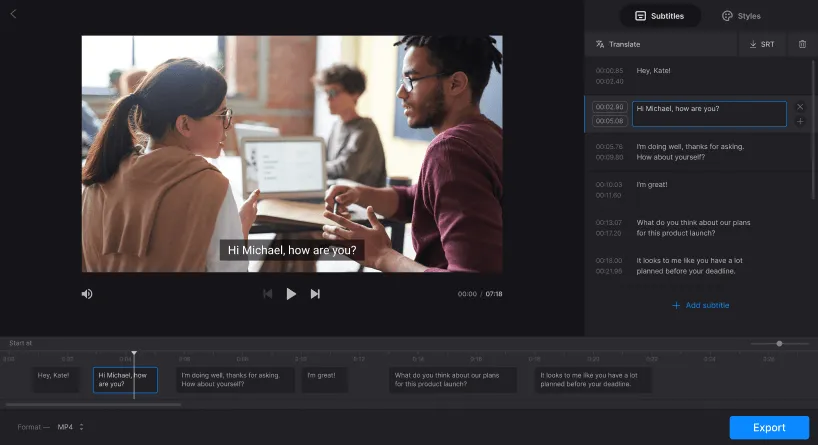
인간은 음성과 영상의 불일치에 매우 민감합니다. 입 모양이 음성과 일치하지 않으면 부자연스럽거나 집중력을 방해하는 느낌을 받을 수 있습니다. 따라서 자막은 음성과 시간적으로 정확하게 일치해야 합니다. 이상적으로는 자막 시작 시간이 음성 시작 부분에 가까워야 하고, 종료 시간은 문장 전체를 읽을 수 있도록 충분한 시간을 남겨두어야 합니다.
경험적으로 자막이 음성보다 약 0.2초(200ms) 이내로 앞서거나 뒤처지지 않도록 하면 대부분의 시청자가 자연스러운 동기화를 느낄 수 있습니다(실제 허용 오차는 언어, 영상, 시청자의 집중도에 따라 다릅니다). 구현 방법은 강제 정렬 및 단어 정렬 기법을 사용합니다. 소음이 있거나 여러 사람이 동시에 말하는 경우에는 수동으로 미세 조정(±0.1~0.2초)하여 수정할 수 있습니다.
참고: 빠른 속도로 말하는 문장의 경우, 여러 개의 짧은 자막으로 나누고 적절한 시간 간격을 두어 가독성을 확보할 수 있습니다.
c. 권장 표시 시간(읽기 속도 및 인지 부하)
자막은 시청자에게 충분한 시간을 제공해야 하지만, 정보 전달을 방해할 정도로 화면을 너무 오래 차지해서는 안 됩니다. 평균 화면 읽기 속도를 기준으로, 짧은 문장(한 줄)은 최소 약 1.5~2초; 더 길거나 두 줄짜리 자막을 표시하는 것이 좋습니다. 약 3~6초. 그리고 표시 시간은 문장의 길이에 따라 선형적으로 증가해야 합니다.
자막이 너무 빨리 사라지면 시청자는 콘텐츠를 다시 재생해야 하며, 화면에 너무 오래 표시되면 시각 정보 전달을 방해하게 됩니다.
Easysub과 같은 도구는 일반적으로 표시 시간을 자동으로 계산해 줍니다. 하지만 편집 시에는 핵심 문장이나 단락(예: 열거형, 숫자, 용어)의 이해를 돕기 위해 표시 시간을 늘려야 하는지 직접 확인해야 합니다.
d. 언어 스타일 및 가독성 처리(언어 공학)
자동 인식은 감탄사, 반복, 머뭇거림 등을 포함하여 "단어 하나하나까지" 원문에 매우 가까운 자막을 생성하는 경우가 많습니다. 고품질 자막은 "가독성 우선, 원문의 의미 충실도"라는 원칙을 따라야 합니다. 원문의 의미를 바꾸지 않으면서, 실질적인 정보가 없는 군더더기 말(예: "음", "저것")을 삭제하고, 복잡한 문장을 적절히 단순화하거나 대상 독자의 읽기 습관에 맞게 현지화하여 다시 작성해야 합니다.
짧은 영상은 구어체로 간결한 표현을 사용하는 경향이 있는 반면, 교육/훈련 영상은 전문 용어를 사용하고 격식 있는 문장 구조를 유지합니다. 번역 자막의 경우, 단어 대 단어의 일치보다는 자연스러운 어순과 대상 언어에서 흔히 사용되는 표현을 사용하는 것을 우선시합니다.
e. 다양한 플랫폼에 대한 적응(디스플레이 레이아웃 및 상호작용 폐쇄)
세로 화면 짧은 영상에서는 하단이 상호작용 버튼으로 가려지는 경우가 많습니다. 따라서 자막 위치를 약간 위로 올리거나 화면 하단을 사용해야 합니다. 가로 화면 플랫폼에서는 자막을 하단 중앙에 배치할 수 있습니다.
자막의 해상도와 크기도 고려하세요. 가독성을 위해 모바일 기기의 글꼴 크기는 데스크톱보다 약간 더 커야 합니다. 내보낼 때는 적절한 자막 형식을 선택해야 합니다(SRT는 플랫폼 로딩에 편리하고, ASS는 스타일을 지원하며, 내장 비디오는 외부 자막을 로드할 수 없는 플랫폼에 사용됩니다).
f. 자막 스타일 및 가독성(시각적 디자인)
자막의 가독성은 텍스트 자체뿐만 아니라 글꼴, 대비, 그리고 배경 처리에도 영향을 받습니다. 높은 대비(검은색 테두리가 있는 흰색 텍스트 또는 반투명 프레임)는 다양한 배경 설정에서도 선명하게 유지될 수 있습니다.
화면 가독성을 높이기 위해 산세리프 글꼴을 사용하는 것이 좋습니다. 복잡한 배경과 혼동을 일으킬 수 있는 단색은 피하세요. 필요한 경우 테두리나 배경 상자를 추가하세요.
글꼴 크기는 재생 기기에 따라 조정해야 합니다. 모바일 기기용 콘텐츠의 경우, 더 큰 글꼴 크기를 사용하고 화면에 충분한 여백을 확보해야 합니다. 스타일은 브랜드 인지도와 전반적인 가독성 간의 균형을 맞춰야 하며, 가독성을 저해하는 방향으로 스타일을 적용해서는 안 됩니다.
g. 문화적 차이와 지역화(문화 간 소통)
번역은 단순히 단어 대 단어로 대체하는 것이 아니라, 의미와 맥락을 재해석하는 작업입니다. 문화, 관습, 유머, 시간 단위 또는 측정 단위(미터법/영국식)와 같은 요소들은 모두 시청자의 이해에 영향을 미칠 수 있습니다. 고품질 다국어 자막을 제작하려면 현지화 작업이 필수적입니다. 문화적으로 특정한 표현을 적절한 표현으로 대체하고, 관용구를 문자 그대로 해석하며, 고유명사를 설명하기 위해 필요한 경우 주석이나 각주를 유지해야 합니다. 일관성을 유지하기 위해, 특히 브랜드명, 제품명, 전문 용어에 대해서는 용어집(용어 목록)과 번역 지침을 마련하는 것이 좋습니다. 이러한 용어들은 일관되게 번역하거나 원문을 그대로 유지하고 서두에 주석을 달아야 합니다.
FAQ: 자막 추가에 대한 일반적인 질문
Q1: 비디오 자막의 일반적인 형식은 무엇입니까?
에이: 일반적인 형식에는 편집 가능한 텍스트 캡션(예: .srt, .vtt), 스타일 및 위치 지정이 포함된 고급 캡션(예: .ass/.ssaEasySub은 자막이 화면에 직접 표시되는 "내장/프로그래밍된(하드코딩된)" 비디오 형식을 지원합니다. 또한 SRT, ASS, TXT 등 다양한 일반적인 비디오 형식을 지원하며, 내장 자막이 포함된 비디오를 생성하여 YouTube, 소셜 플랫폼 업로드 또는 오프라인 재생에 편리하게 사용할 수 있습니다.
Q2: Easysub은 어떤 언어를 지원하나요?
에이: Easysub은 필사 및 번역 모두에서 다국어 지원을 매우 중요하게 생각합니다. 공식 웹사이트와 수많은 리뷰에 따르면, 이 플랫폼은 100개 이상(음성 인식)에서 150개 이상(자막 번역)의 언어/방언을 처리할 수 있으며, 주요 언어는 물론 잘 알려지지 않은 다양한 번역 옵션도 지원합니다. 따라서 다국어 영상의 글로벌 출시에 적합합니다.
질문 3: Easysub은 상업적 목적(회사 홍보, 유료 강좌 등)에 적합합니까?
에이: Easysub은 개인 사용자부터 기업에 이르기까지 다양한 사용 시나리오를 충족할 수 있도록 무료 체험판과 유료 플랜(분당 요금제, 프로 및 팀 플랜, API 등)을 제공합니다. 또한 서비스 약관 및 가격 페이지에 상업용 구독 및 팀 기능에 대한 정보가 명확하게 명시되어 있습니다. 상업적 용도로 사용하기 전에 플랫폼의 약관 및 요금 정책을 숙지하고 준수하는 것이 좋습니다. 기업의 민감한 콘텐츠를 처리하는 경우 개인정보 보호 및 저장 정책에 대한 추가 확인이 필요합니다.
Q4: 자동 인식은 얼마나 정확합니까? 오류가 발생하면 어떻게 해야 합니까?
에이: 공식 평가와 제3자 평가 모두 Easysub의 자동 인식 정확도가 상당히 높다는 것을 보여줍니다(공식 웹사이트에서는 업계 최고 수준의 정확도를 주장하며, 일부 평가에서는 90%+에 가까운 인식률을 기록하기도 했습니다). 하지만 인식률은 음질, 억양, 배경 소음 등의 영향을 받습니다. Easysub 플랫폼은 온라인 자막 편집기를 제공하여 사용자가 인식 결과를 한 줄씩 수정하고, 타임라인을 미세 조정하고, 원클릭 번역을 수행할 수 있도록 합니다. 사용자는 자동 생성된 초안을 "효율적인 시작점"으로 간주하고, 최종 품질을 보장하기 위해 필요한 수동 교정 작업을 거쳐야 합니다.
Q5: 동영상 업로드가 개인정보 보호나 저작권 침해에 해당하나요? Easysub은 사용자 데이터를 어떻게 보호하나요?
에이: 자막 도구 자체는 기술 서비스입니다. 그 합법성 사용 여부는 사용자가 비디오를 업로드할 권한이 있는지 또는 저작권이 있는지에 따라 달라집니다.. Easysub은 개인정보 보호정책 및 이용 약관에서 데이터 사용 및 보호 원칙(개인정보 취급방침 및 책임 경고 포함)을 설명하고 있으며, 플랫폼 이용자에게 업로드된 콘텐츠가 합법적이고 규정을 준수하는지 확인하도록 당부합니다. 상업적이거나 민감한 콘텐츠의 경우, 먼저 개인정보 보호정책 및 약관을 읽거나 플랫폼에 문의하여 데이터 저장 및 암호화에 대한 세부 정보를 확인하는 것이 좋습니다. 요약하자면, 이 도구는 자막 생성에 도움을 줄 수 있지만, 저작권 및 규정 준수에 대한 책임은 업로더에게 있습니다.
Easysub으로 비디오 접근성을 높이세요
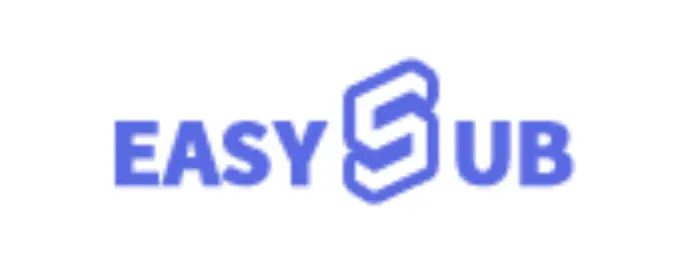
Easysub은 효율적이고 정확하며 다국어 자막 제작을 지원합니다. YouTube 교육 영상, TikTok 짧은 클립, 기업 홍보 영상 및 교육 콘텐츠 등 어떤 영상이든 국제 표준에 맞는 자막을 간편하게 추가하여 시청자의 시청 경험을 향상시키고 정보 습득 효율을 높일 수 있습니다. 자동 음성 인식, 지능형 번역 및 온라인 편집 도구를 통해 단 몇 분 만에 자막 생성 및 최적화를 완료할 수 있어 시간과 인건비를 크게 절감할 수 있습니다. 또한, 다양한 플랫폼과의 호환성과 상업적 사용을 지원하여 전 세계적으로 경쟁력 있는 영상을 제작할 수 있습니다.
Easysub 무료 버전을 지금 바로 체험하고 효율적인 자막 제작 여정을 시작하세요. 더 많은 사람들이 여러분의 영상 콘텐츠를 이해하고, 듣고, 기억하도록 하세요.
👉 무료 체험판을 원하시면 여기를 클릭하세요: easyssub.com
이 블로그를 읽어주셔서 감사합니다. 더 많은 질문이나 맞춤형 서비스가 필요하시면 언제든지 문의해 주세요!